

ドコモで、アドレス帳に登録したメールアドレスからのメールのみ受信する設定
ドコモには、「アドレス帳に登録したメールアドレスからのメールだけを受信する」という簡単設定はありません、多分。
※本日現在、そういう設定が有るか無いかはドコモ、151に電話して確認してみて下さいね。
そのため、例えばmeiwaku1@docomo.ne.jpとかmeiwaku2@docomo.ne.jpとかランダムな携帯電話メールアドレスからの迷惑メールを防ぐためには、いちいち、その迷惑メールアドレスを登録しなければならず面倒です。
そのため、「アドレス帳に登録したメールアドレスからのメールだけを受信する」方法(の代替案)です。
ガラケーでの迷惑メール対策として使っています。
設定順序
設定の順序は、
1. パソコンでガラケーの電話帳をバックアップしてバックアップファイルをエクセルで開く。
※ドコモのガラケーの電話帳バックアップ方法を見て下さい。
2. パソコンでエクセルのメールアドレスを1件ずつコピー&ペーストしてWEBブラウザでdメニューを開き、「迷惑メール設定画面」の「メールアドレス指定受信」に入力していく。
です。
まぁブラックリストとして1件ずつ登録していくかホワイトリストとして1件ずつ登録していくかの違いだけで、1件ずつ登録する作業は発生しますが。
あとはガラケーの操作で1件ずつ入力するのはさすがに面倒ですので、パソコンでのコピー&ペースト作業が良いかなと思いました。
注意点
注意点としては「アドレス指定受信」という機能を使うため、120件までしか設定できません。
あとはPC内でのメールアドレス作業でたまに発生する不具合として
1. RFC準拠前のメールアドレス(..の連続や@直前の.など)の挙動問題。(認識不足やソフト連携ミス)
2. エクセルで開いた際に、CSVの区切り文字と認識されてしまった問題。
という2点も注意点として挙げておきます。
実際の作業手順
ドコモのガラケーで設定しました。
ガラケーの電話帳をパソコンのエクセルで開く
まずドコモのガラケーの電話帳バックアップを読んでみて、電話帳をCSVファイルにするところまでを設定してみて下さいね。
その後、CSVファイルを開いて、エクセルブックで保存し直します。
保存したエクセルブックを開きます。
メール1が空欄だったりメールアドレスが入っていたりする場合は、「行1」を選択し、「フィルター」をクリックします。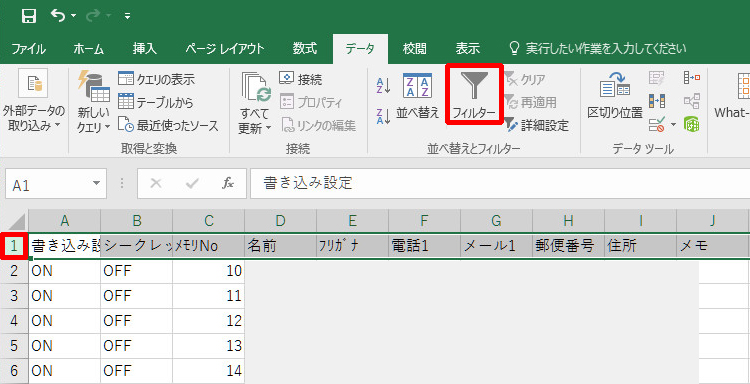
「メール1」の四角をクリックし、「昇順」にします。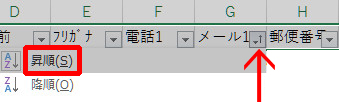
「メール2」や「メール3」にもメールアドレスが記載されている場合は、メール1のデータ行の最後にでもコピー&ペーストしておきましょう。
メール2やメール3にデータが有るかどうかは忘れずに確認しておきましょうね。
パソコンのWEBブラウザで「dメニューの迷惑メール設定」を開き、メールアドレス群を投入
エクセル作業が終わったら、ドコモ 指定受信/拒否設定ページへ行きます。
ガラケーの場合は、My docomoの項目にある「iモードの設定・確認(迷惑メール対策など)」をクリックします。
迷惑メール対策の項目にある「各種設定・確認」をクリックします。
dアカウントでログインします。dアカウントが無い場合は発行します。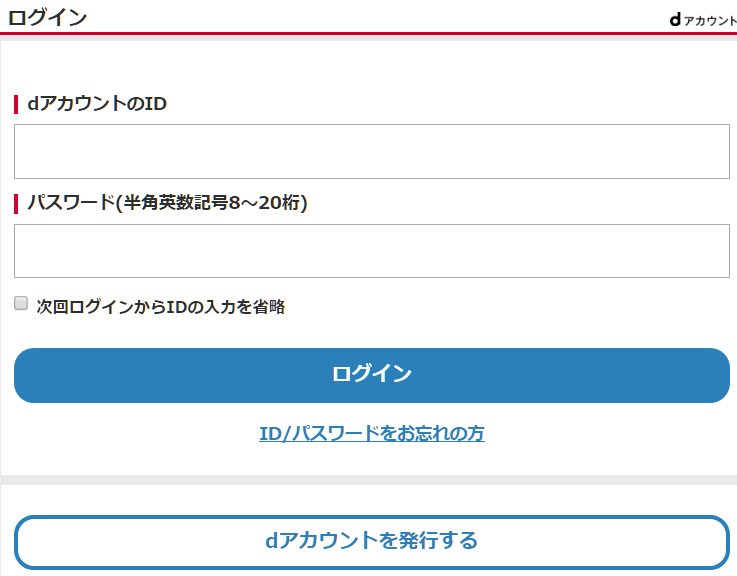
指定受信/拒否設定の「確認・変更」をクリックします。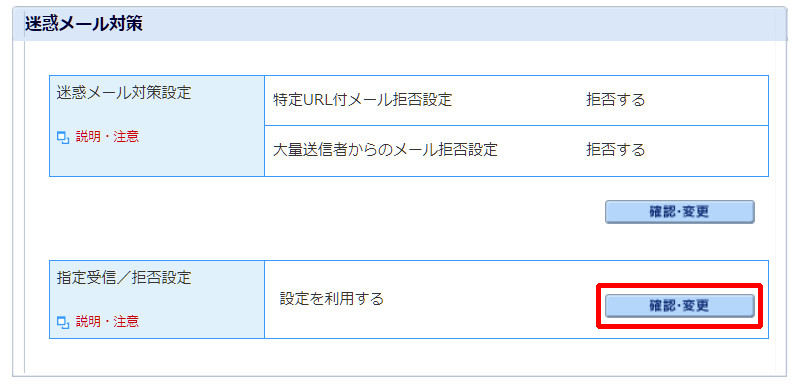
「指定受信/拒否設定」で「設定を利用する」を選択します。
次に「1.受信するメールの選択」で、全て拒否します。
※全て拒否しても、NW機器設定のように「ACLの1行目にdeny allが入り、2行目以降は見に行かない。」という訳では無いです。ここでの全拒否設定は、「ホワイトリストを使うよ」と言う宣言です。
※ちなみに「携帯からの迷惑メール」はそもそも来ないから、「パソコンから送ってきた迷惑メールだけ拒否できれば良い」というのであればパソコンからのメール受信の拒否と、なりすましメールの拒否のみで事足りるかと思います。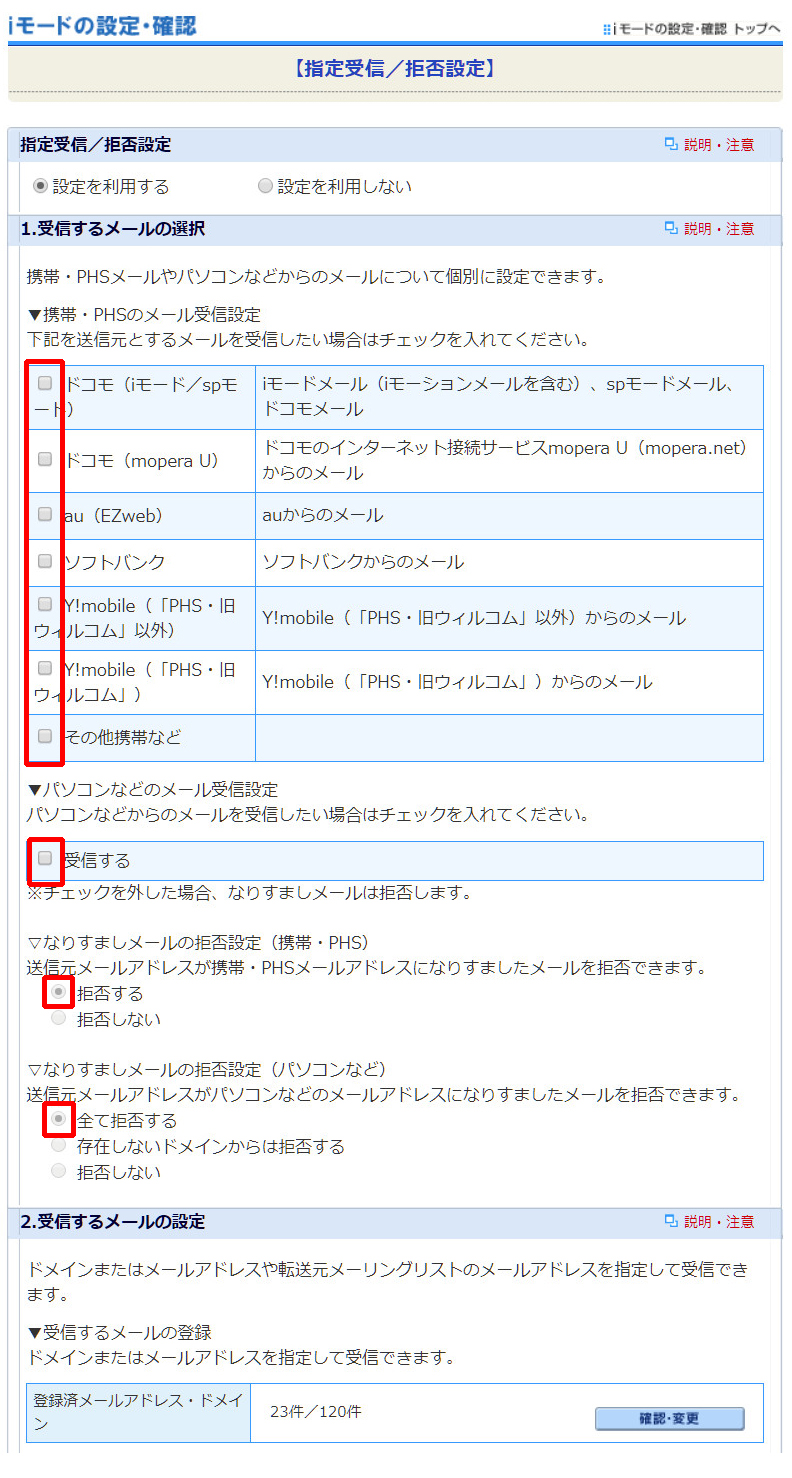
次に「2.受信するメールの設定」の「確認・変更」をクリックします。
エクセルで昇順にしたメールアドレスを1件ずつコピー&ペーストし、終われば「確認」をクリックします。携帯電話のメールアドレス(@docomo.ne.jpや@ezweb.ne.jp)やパソコンのメールアドレス(@yahoo.co.jpや@gmail.comなど)が混在してても構いません。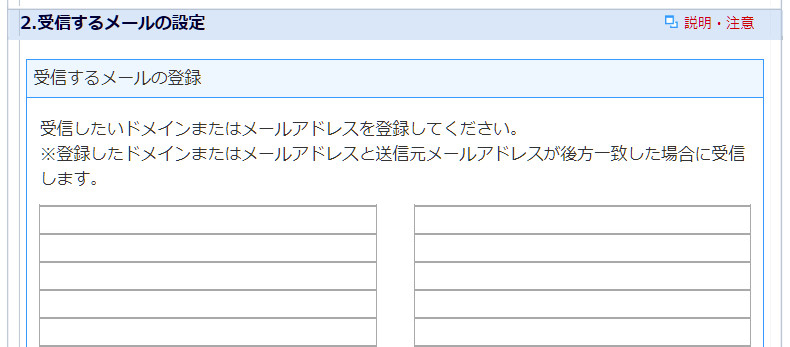
ページが遷移したら「登録」をクリックします。
設定完了です。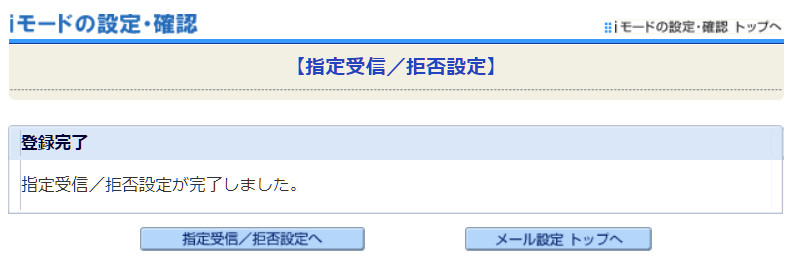
テスト
そしてテストを行います。このテストをやらないと、ちゃんと設定が出来てなかって、知り合いからのメールが届かないなどのえらい目に遭うかもしれません。
まず、受信指定したメールアドレスからメールを送り、ちゃんと受信することを確認します。1件だけじゃなくて、全件とは言わないまでも複数のメールアドレスから送ることが好ましいです。
次に、受信指定していないメールアドレスからメールを送り、受信しないことを確認します。
このテストは実施しておきましょうね。
<忘れがちなメールアドレス>
あとは、アドレス帳には登録していないけど、受信したいはずだったメールアドレスは有りませんか?
例えば市町村のホームページで防災メール登録をしたけど、アドレス帳には登録してない・・・とか言うものなどです。
そういうメールアドレスも忘れずに登録しておきましょう。
このメールとは違う仕組みでのメール送信
あとはこのメールとは違う仕組みでのメール送信を行うのはSMS(ショートメッセージサービス)とエリアメールの2つです。
これらは特段の変更の必要性が無ければ変更不要です。
エリアメール
特にエリアメールは他の近隣地域の情報までをも結構通知されてきて、その度に微妙な思いがお有りかもしれませんが、命には替えられないですからね。
SMS
SMSの方は、色んな電話番号から迷惑メッセージが届くというのは稀だと思います。
そのためSMSで迷惑メッセージが来る場合は、ドコモ SMS拒否設定を参考に1件ずつ迷惑電話番号を拒否設定していくのが良いかと思います。